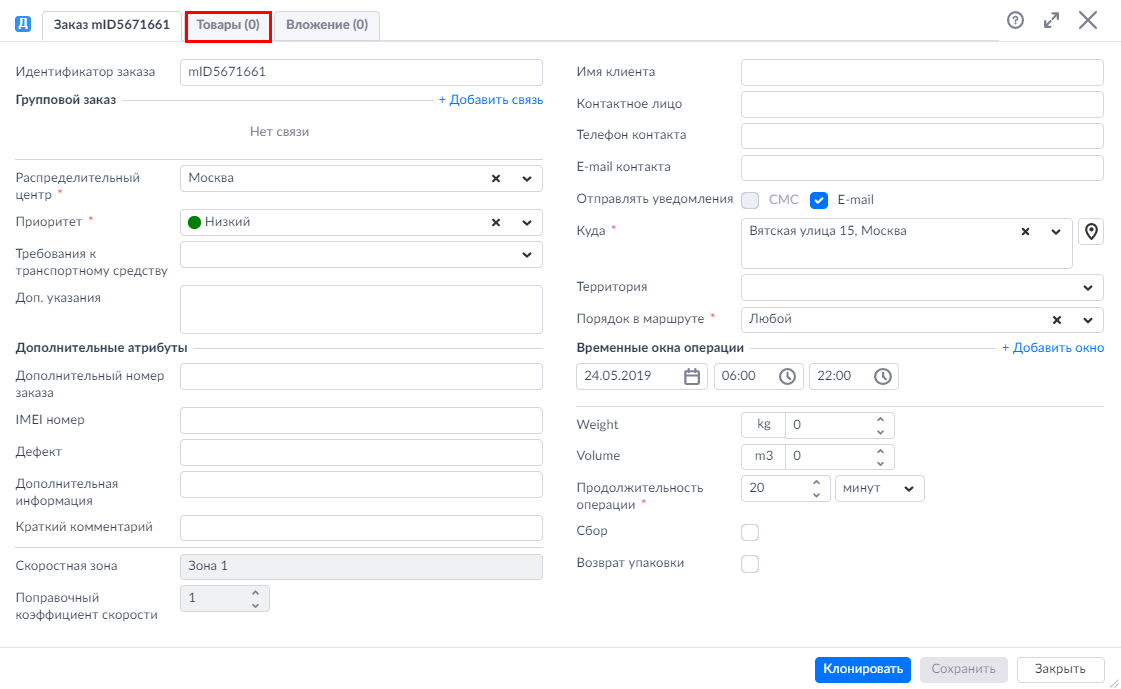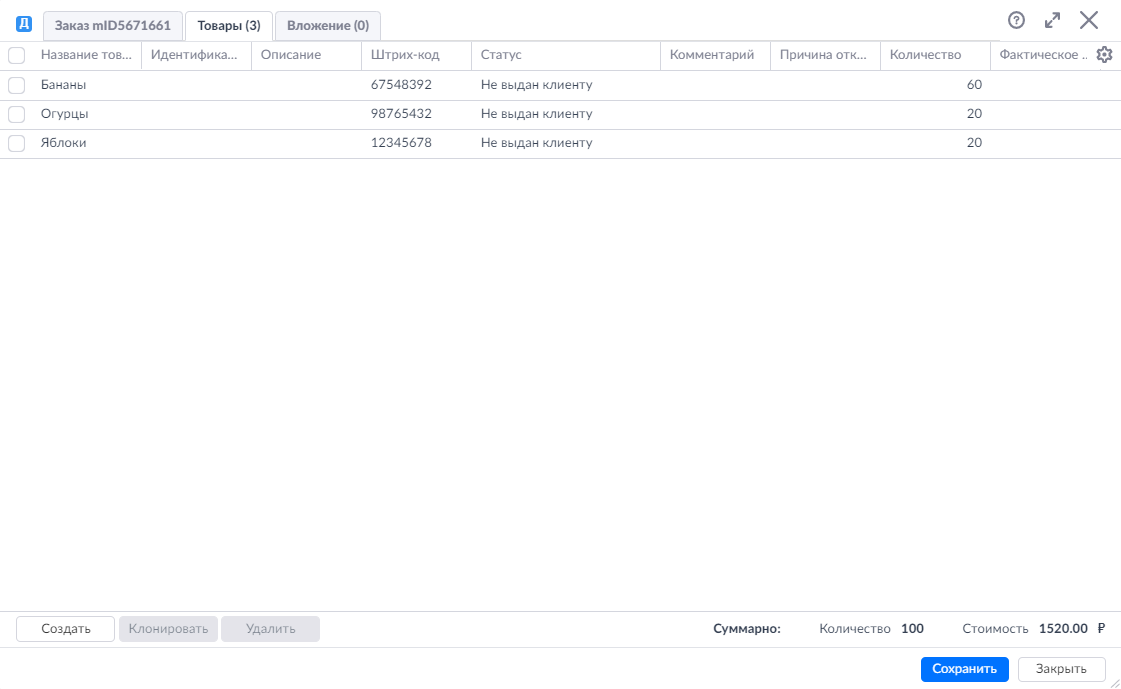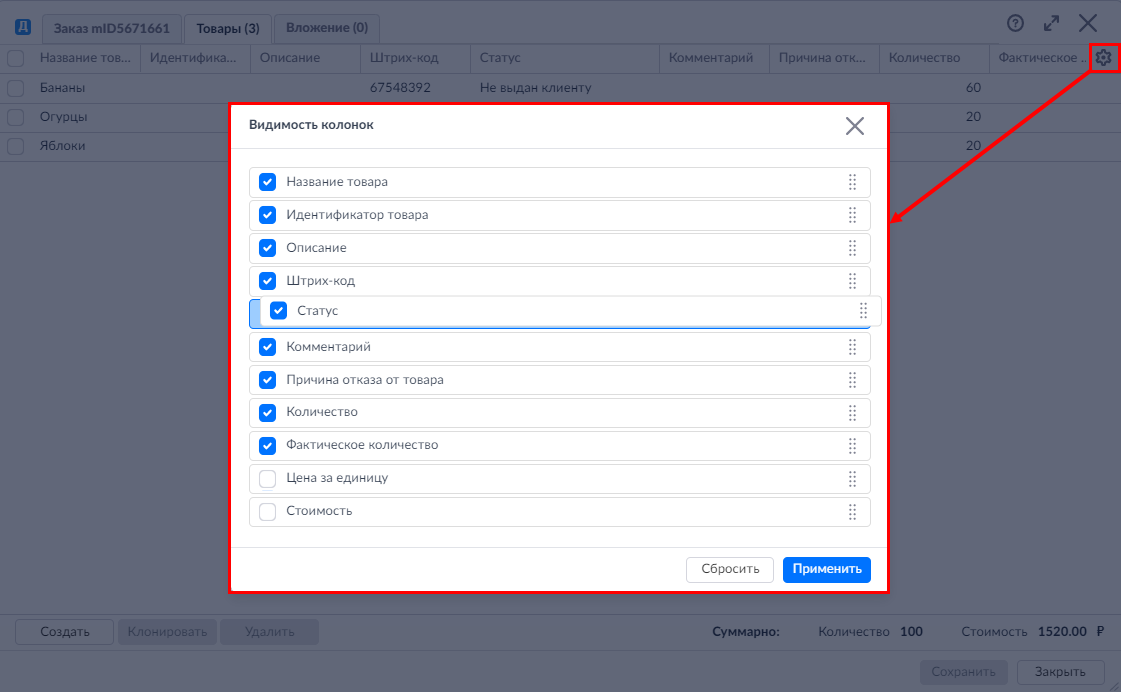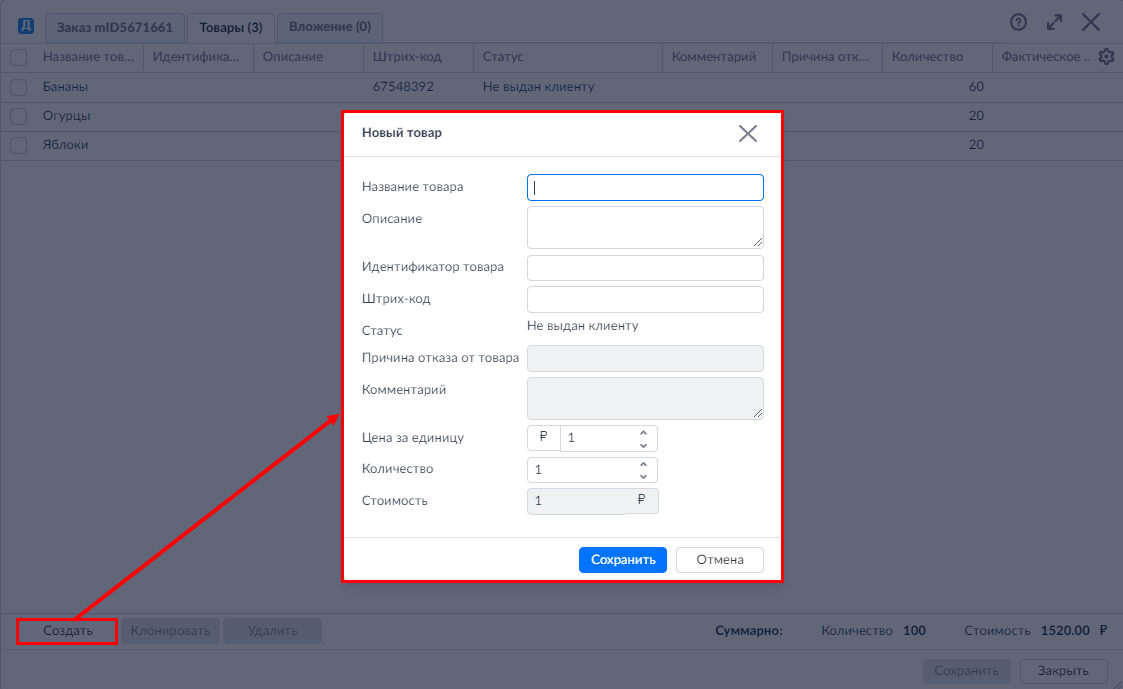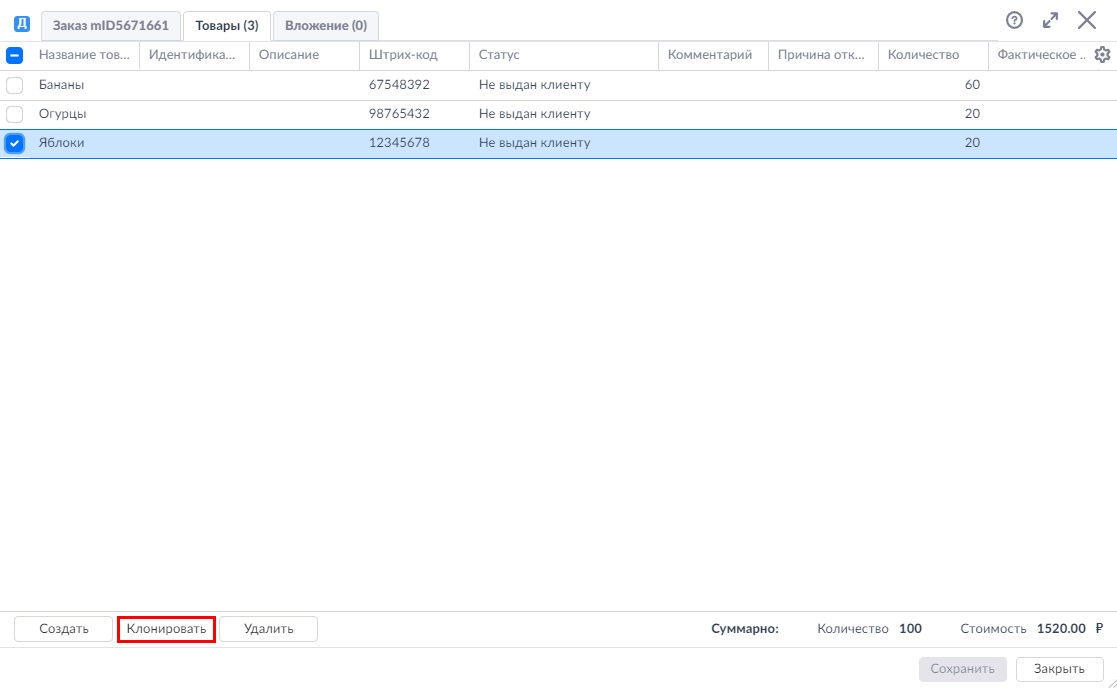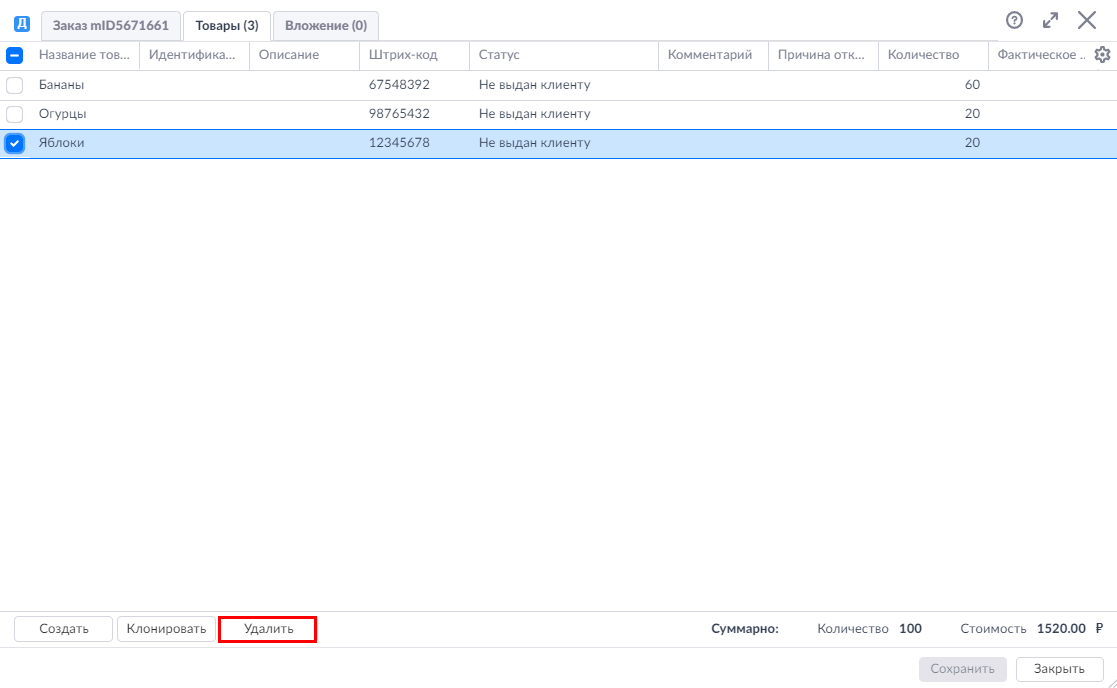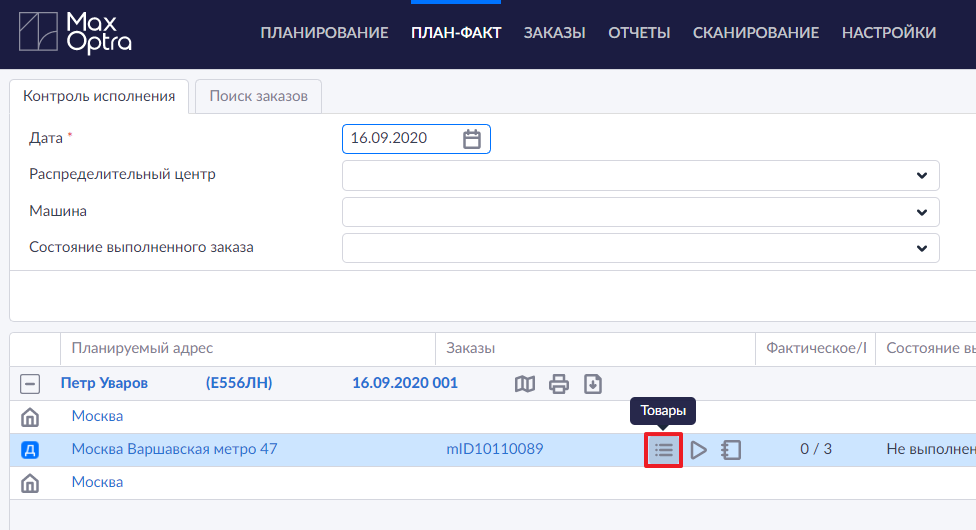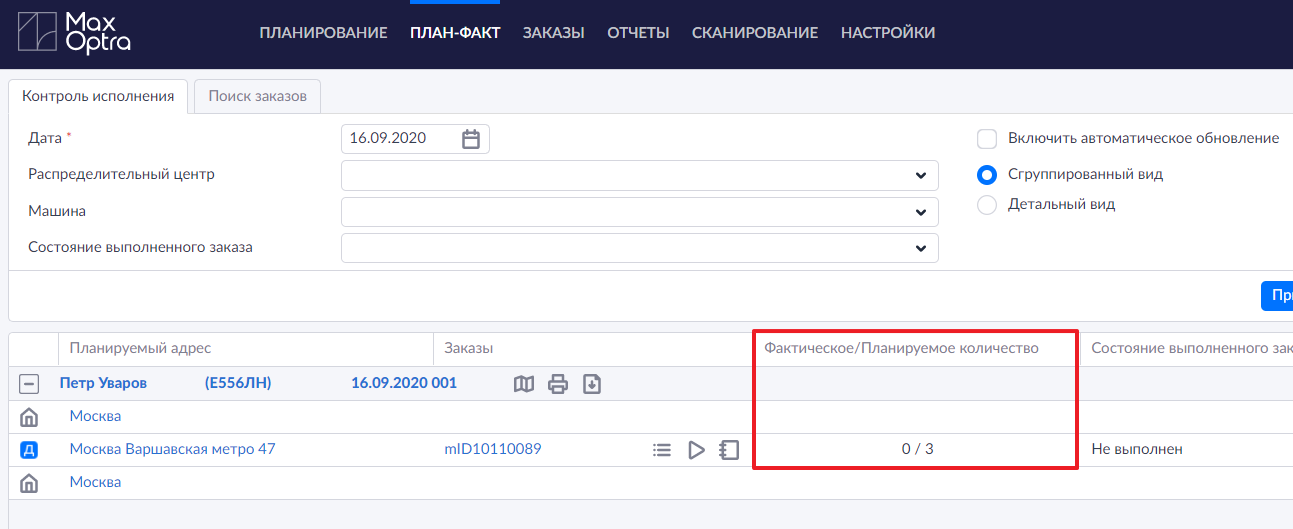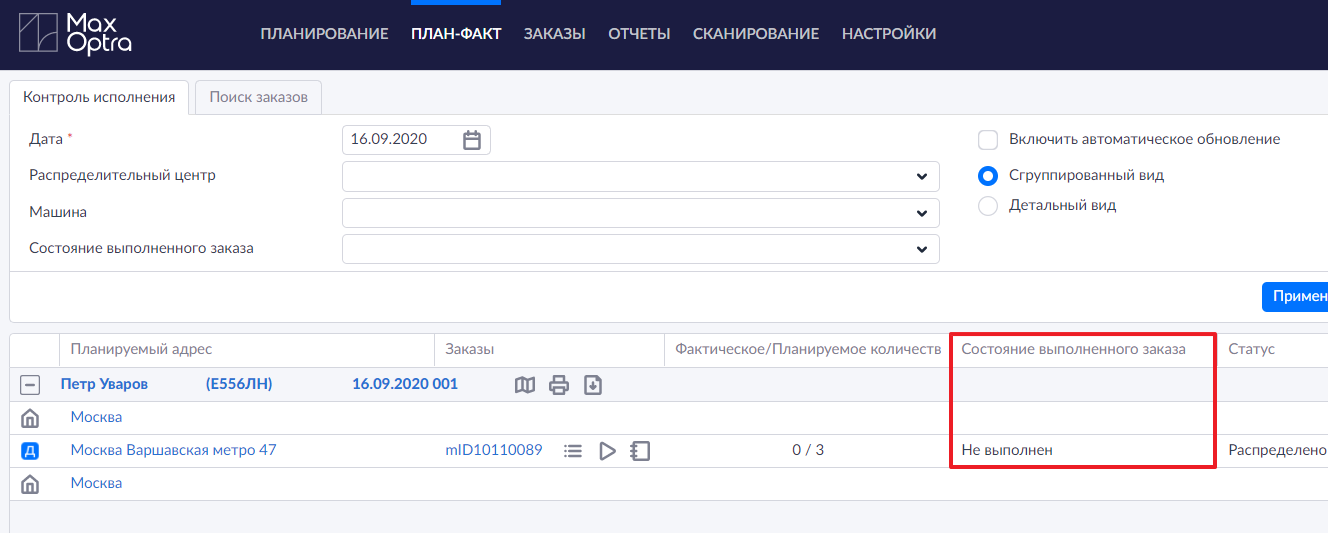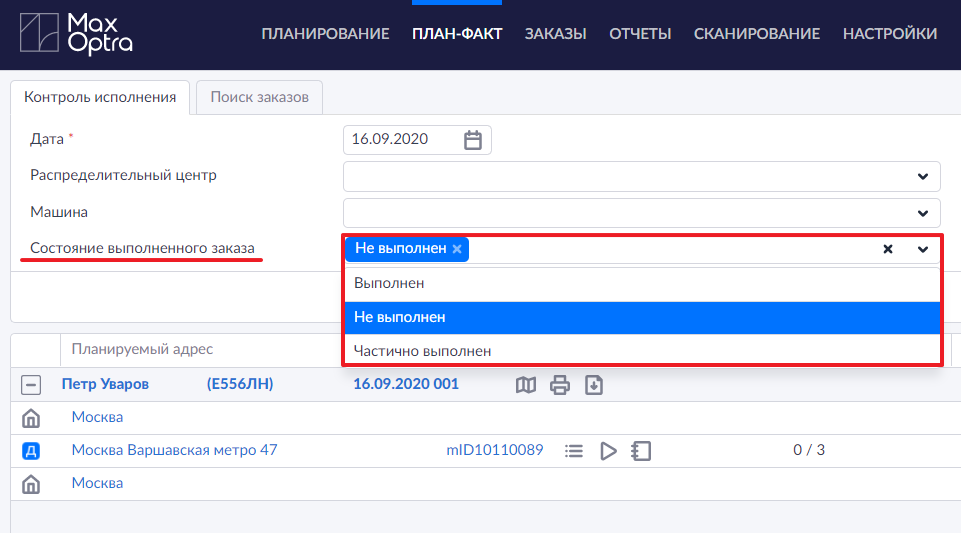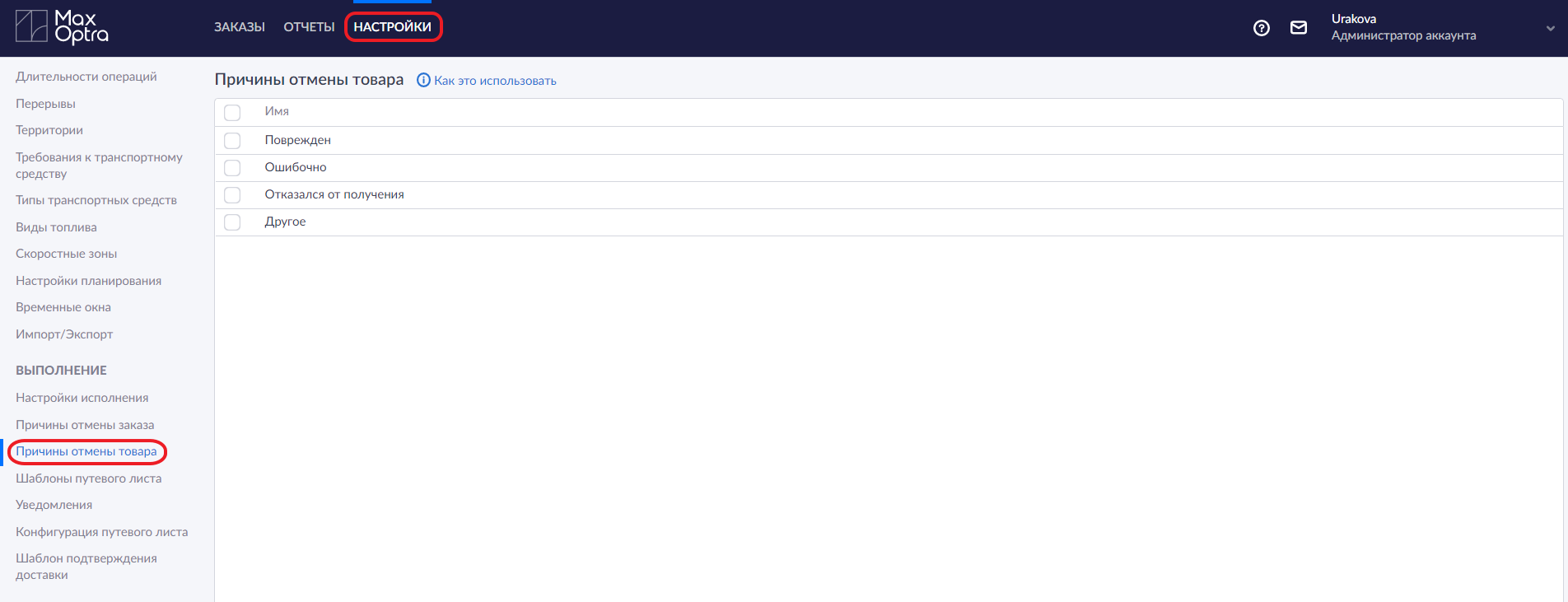Параметр "Товары"
Товары - это позиции, входящие в состав заказа, требующие отдельного описания и учета. В Максоптре некоторые заказы могут быть составными, то есть состоять из нескольких позиций, которые необходимо передать заказчику (клиенту). Каждая отдельная позиция заказа называется товаром. Например, заказ состоит из следующих товаров: 1 стол, 2 стула, 1 кресло. Все три товара объединены одним идентификационным номером заказа.
Также, товары отражены в мобильном приложении водителей (см. Работа с товарами. (Android) и Работа с товарами (iOS)), где водители могут конролировать доставку отдельных товаров при работе с заказами.
Вкладка "Товары" на форме заказа
Если заказ большой, состоит из нескольких позиций, каждая отдельная позиция со штрих-кодом может быть указана на вкладке Товары на форме заказа:
На данной вкладке товары представлены в виде таблицы, состоящей из нескольких колонок с необходимыми для работы параметрами:
| Колонка | Описание | Комментарий |
|---|---|---|
| Название товара | Для одинаковых товаров название может принимать одинаковое значение | |
| Идентификатор товара | Внешний универсальный идентификатор товара | |
| Описание | Подробное описание товара. | |
| Штрих-код | Штрих-код помогает отслеживать товары из одного заказа путем сканирования при выдаче клиенту. Кроме того, на экране Сканирование с помощью штрих-кода диспетчер может отслеживать данные о распределении конкретного заказа: определять какой машиной и каким рейсом заказ должен быть доставлен клиенту. | |
| Статус | Состояние выполнения товара. Подробнее см. в разделе Отслеживание выдачи товаров. | Редактируется водителем с мобильного приложения |
| Комментарий | Поле для комментария водителя. | Редактируется водителем с мобильного приложения |
| Причина отказа от товара | Причина недоставки товара. Выбирается из перечня причин отмены товаров. | Редактируется водителем с мобильного приложения |
| Количество | Запланированное количество товаров в составе заказа | |
| Фактическое количество | Количество, которое было фактически доставлено покупателю (может отличаться как в меньшую, так и в большую сторону). | |
| Цена за единицу | Цена за одну единицу товара (штука, коробка, бутылка и т.д.) | |
| Стоимость | Общая стоимость всех единиц данного товара. | Это нередактируемое поле. Оно показывает произведение Цены за единицу, помноженной на Количество. |
Примечание Внизу таблицы показано плановое суммарное количество и суммарная стоимость. Эти показатели не будут меняться даже в случае, если фактическое количество и стоимость будут отличаться.
Можно по необходимости добавлять или скрывать колонки с помощью кнопки , расположенной в правом верхнем углу экрана. Откроется диалог Видимость колонок, где можно включать/отключать нужные параметры, а также устанавливать порядок следования колонок путем перетаскивания строк.
Можно также настроить отображение товаров в путевом листе и в подтверждении доставки.
Создание товаров
Новые товары можно создать тремя способами: вручную, импортировать из csv-файла, по API.
Создание товаров вручную
Нажмите на кнопку Создать в нижней части вкладки Товары. Откроется форма Новый товар, куда необходимо ввести информацию. Ни один из параметров в форме Товары не является обязательной.
Заполните форму и сохраните изменения. Для того, чтобы добавить еще один товар, пройдите всю процедуру с начала.
Также можно создать копию уже созданного товара. Для этого выделите нужный товар и нажмите кнопку Клонировать в нижней части экрана.
Система создаст клон товара, который вы впоследствии сможете отредактировать.
Чтобы удалить товар, выделите его и нажмите кнопку Удалить.
После внесения всех изменений, нажмите Сохранить.
Импорт товаров через CSV-файл
Информация о товарах, передаваемых через csv-файл, должна прописываться в колонке orderItems. Чтобы правильно записать товары в файл импорта, придерживайтесь следующего формата:
- Имя товара заключается в квадратные скобки - […],
- Прочая информация о товаре разделяется вертикальными чертами - |,
- Каждый товар отделяется от другого точкой с запятой - ;.
Формат записи следующий: [Имя]штрих-код|идентификатор|цена за единицу|планируемое количество|описание
Пример записи: [Черная коробка]509361766273097|ЧК4561321|320|12|Осторожно! Не кантовать;
Если вам нужно указать лишь несколько параметров, то в этом случае нужно оставить вертикальные черты без указания данных. Например, если нам нужно указать только имя и количество, формат записи будет такой: [Пакет 1]|||20| . Можно не писать вертикальные черты, идущие после последней указанной величины, если дальше больше ничего не будет указано: [Пакет 1]|||20. Имя тоже можно не указывать: [ ]1234678||||осторожно!.
Примечание Данный формат записи товаров действует и в файлах экспорта.
Также см. Импoрт заказов. Параметры и требования к файлу импорта.
Изменения в API
В методе save информация о товарах прописывается в разделе orderItems API запроса. Раздел orderItems метода save состоит из следующих полей:
Название поля | Описание |
|---|---|
name | Название товара |
barcode | Штрих-код товара |
externalId | Внешний идентификатор товара |
costPerUnit | Цена за единицу товара |
quantity | Планируемое количество товаров в составе заказа |
description | Дополнительная информация о товаре |
Примечание 1. Если в составе заказа несколько товаров, каждый из них нужно прописывать в отдельном тэге.
2. Ни одно из полей не является обязательным.
Информация о товарах также передается в ответах методов API для сбора статистики: getOrderStatuses, getConsignment, getScheduleByAOCOnDate, getScheduleByVehicleOnDate, getScheduleByVehicleRun.
getOrderStatuses
Раздел orderItems метода getOrderStatuses включает следующие поля:
Название поля | Описание |
|---|---|
name | Название товара |
barcode | Штрих-код товара |
status | Текущий статус товара. Возможные статусы: выполнен, не выполнен, добавлен исполнителем, частично. |
externalId | Внешний идентификатор товара |
costPerUnit | Цена за единицу товара |
totalCost | Общая стоимость всех единиц данного товара |
quantity | Планируемое количество товаров в составе заказа. |
actualQuantity | Фактическое количество дотавленных товаров. |
description | Дополнительная информация о товаре |
failReason | Причина отказа от товара |
comment | Комментарий водителя |
Примечание Информация в полях failReason, status и comment предоставляется водителями с мобильного приложения.
getConsignment
Раздел orderItems метода getConsignment включает следующие поля:
Название поля | Описание |
|---|---|
name | Название товара |
barcode | Штрих-код товара |
status | Текущий статус товара. Возможные статусы: выполнен, не выполнен, добавлен исполнителем, частично. |
externalId | Внешний идентификатор товара |
costPerUnit | Цена за единицу товара |
totalCost | Общая стоимость всех единиц данного товара |
quantity | Планируемое количество товаров в составе заказа. |
actualQuantity | Фактическое количество дотавленных товаров. |
description | Дополнительная информация о товаре |
failReason | Причина отказа от товара |
comment | Комментарий водителя |
Примечание Информация в полях failReason, status и comment предоставляется водителями с мобильного приложения.
getSchedulesByAOCOnDate, getScheduleByVehicleOnDate и getScheduleByVehicleRun
Эти три метода могут быть объединены в одну группу, поскольку их ответы имеют одинаковую структуру. Раздел orderItems в ответах данных трех методов включает следующие поля:
Название поля | Описание |
|---|---|
name | Название товара |
barcode | Штрих-код товара |
status | Текущий статус товара. Возможные статусы: выполнен, не выполнен, добавлен исполнителем, частично. |
externalId | Внешний идентификатор товара |
costPerUnit | Цена за единицу товара |
totalCost | Общая стоимость всех единиц данного товара |
quantity | Планируемое количество товаров в составе заказа. |
actualQuantity | Фактическое количество дотавленных товаров. |
description | Дополнительная информация о товаре |
failReason | Причина отказа от товара |
comment | Комментарий водителя |
Примечание Информация в полях failReason, status и comment предоставляется водителями с мобильного приложения.
Отслеживание выдачи товаров
Для того, чтобы просмотреть товары на экране План-Факт, нажмите на иконку напротив запланированного заказа.
Выдачу товаров можно отслеживать в колонке Фактическое/Планируемое количество, которая показывает количество доставленных товаров относительно их общего количества.
Статусы выдачи товаров
В процессе выполнения заказа товары могут приобретать одно из конечных состояний (указывается водителем в мобильном приложении):
- Выполнен – товар был успешно доставлен;
- Не выполнен – товар не был доставлен;
- Добавлен исполнителем – к заказу добавлен новый товар;
- Частично – не все товары были доставлены и вручены покупателю.
Товары и их состояния выполнения можно увидеть в форме заказа, в путевом листе, в форме подтверждения доставки и в отчете о доставке товара. Также статусы товаров доступны в упомянутых методах API (см. выше).
Статусы выполнения заказов
В случае, если некоторые товары в составе заказа не были доставлены или были доставлены частично, общий статус всего заказа будет считаться завершенным, однако при этом заказ приобретает дополнительный статус завершения, который указывает диспетчеру на то, что не все товары были успешно доставлены.
В зависимости от статуса товаров, заказ может принимать одно из трех конечных состояний:
- Не выполнен - ни один товар в составе заказ не был доставлен;
- Выполнен - все товары в составе заказа были успешно доставлены;
- Частично - товары в составе заказа были доставлены частично.
Их можно увидеть в отдельной колонке на экране План-Факт под названием Состояние выполненного заказа.
Для удобства поиска заказов по их статусу завершения в верхней части экрана План-Факт был добавлен дополнительный фильтр Состояние выполненного заказа.
Примечание Данные возможности доступны лишь в том случае, если на вашем аккаунте подключена функциональность товаров. Для подключения этой функциональности, обратитесь в службу технической поддержки Максоптры.
Отмена получения товаров
Во время выполнения заказа некоторые товары могут быть не доставлены клиенту по той или иной причине. Эти причины представлены в новой вкладке Причины отмены товара на экране Настройки (доступна под ролью Администратора аккаунта).
Подробнее см. в разделе Причины отмены товара.
Отчет о доставке товара
Информация о товарах и их статусах выполнения доступна для просмотра и анализа в Отчете о доставке товара.
Работа с товарами в мобильном приложении
Для того, чтобы активировать настройку для работы с товарами в мобильном приложении, обратитесь в службу технической поддержки Максоптры.
Более подробное описани работы с товарами на мобильном приложении см. в разделах:
Выполнение заказа. Сбор подписи. Фактическая стоимость. Работа с товарами (iOS)
Выполнение заказа. Сбор подписи. Работа с товарами. (Android)
См. также
Импoрт заказов. Параметры и требования к файлу импорта.
Выполнение заказа. Сбор подписи. Фактическая стоимость. Работа с товарами (iOS)
Выполнение заказа. Сбор подписи. Работа с товарами. (Android)